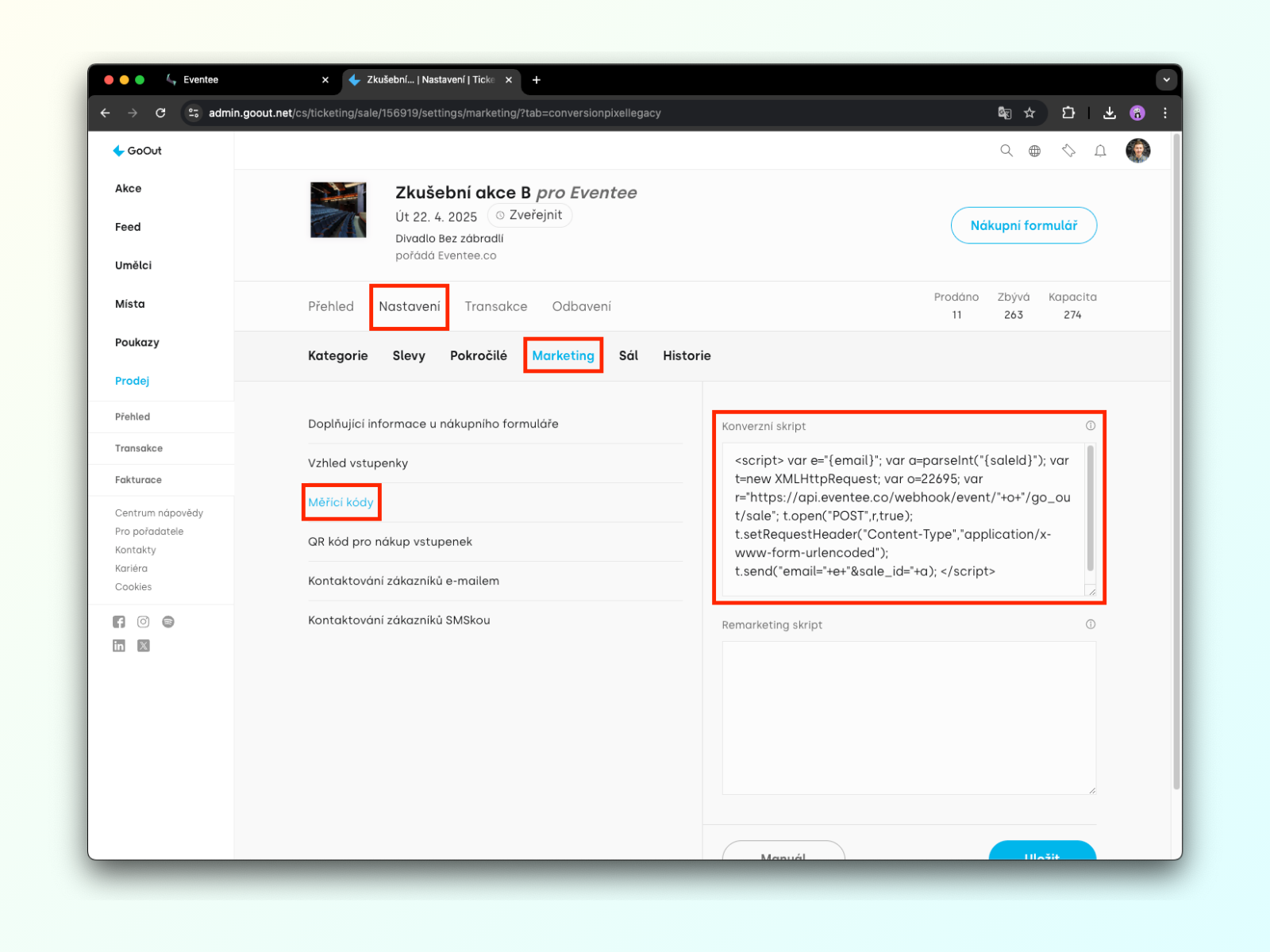Jos myyt lippujasi lipunmyyntialustan kautta, tämä artikkeli on juuri sinulle! Löydät ja aktivoit kaikki integraatiot kohdasta Asetukset → Integraatiot-välilehti.
Eventee tukee tällä hetkellä seuraavia lipunmyyntipalveluita: Eventbrite, GoOut, TiTo, Mitingu.
Kun otat lipunmyynnin integraation käyttöön, tapahtuu kaksi asiaa:
tapahtumatietosi synkronoidaan, mukaan lukien nimi, logo, aloituspäivämäärä jne.
ne, jotka ovat ostaneet lipun, ladataan Eventeehen yhdessä heidän lippunumeronsa kanssa osallistujinasi
Tapahtuman julkaisemisen jälkeen voit kutsua tuodut osallistujat sähköpostitse. Kirjautumisen jälkeen he löytävät myös lippunsa Eventee-sovelluksesta, valmiina sisäänkirjautumiseen.

Voit myös määrittää Hanki lippu -painikkeen, joka näkyy tapahtumasi etusivulla ja mobiilisovelluksen esikatselusivulla. Tämä painike ohjaa liputtomat vierailijat suoraan integroituun lipunmyyntialustaasi.
Voit määrittää painikkeen kohdassa Asetukset -> Verkkosivusto -> Tapahtuman pääsy.
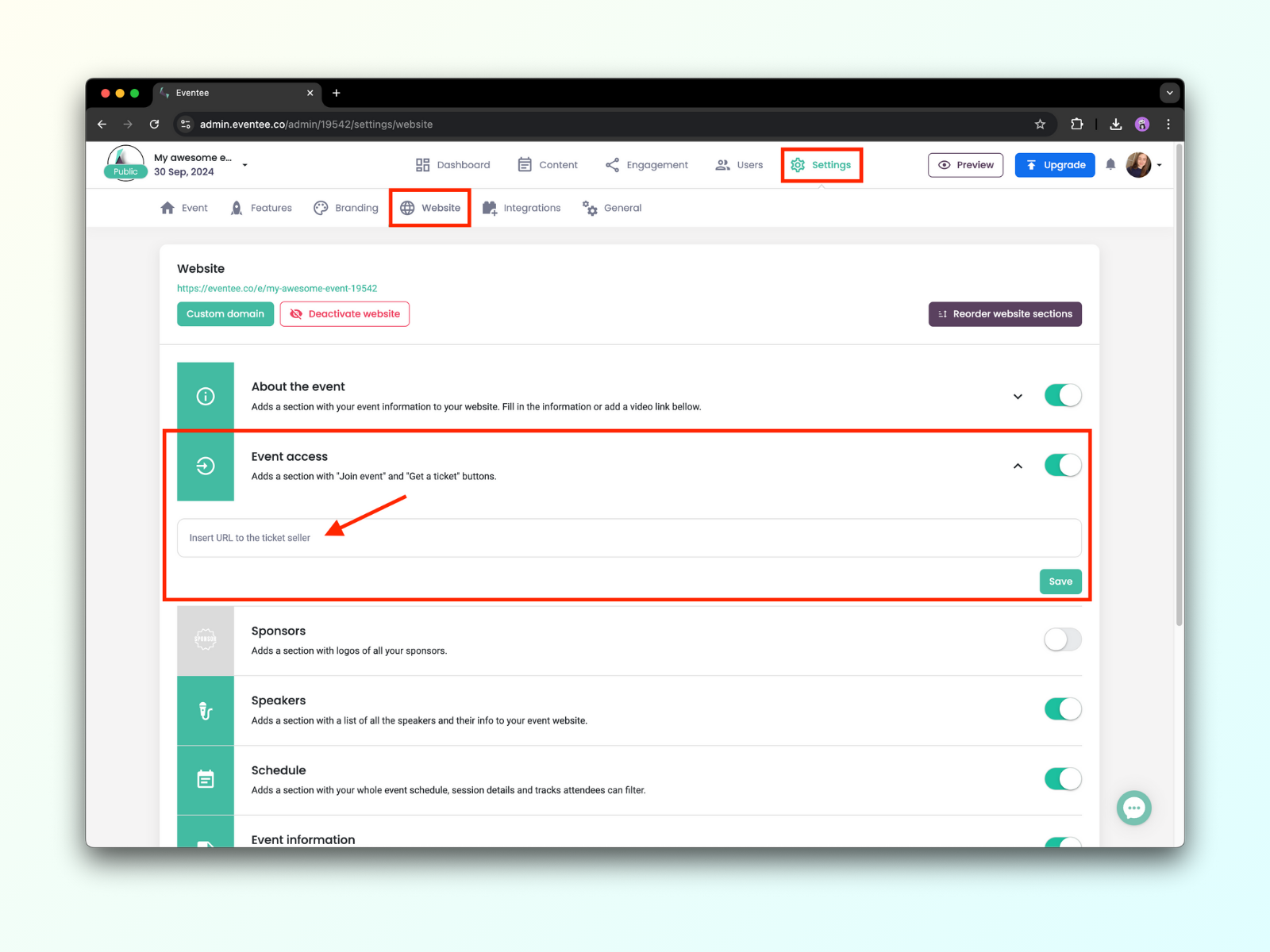
Eventee tukee integraatiota Eventbrite-, TiTo-, Mitingu- ja GoOut-alustojen kanssa. Integraation määrittäminen on erittäin helppoa. Seuraavissa alaluvuissa kerromme, kuinka se tehdään.
Voit määrittää integraation Eventbriteen seuraavasti:
1. Siirry Asetukset → Integraatiot, vaihda oikealla oleva painike päälle ja napsauta Valtuuta.
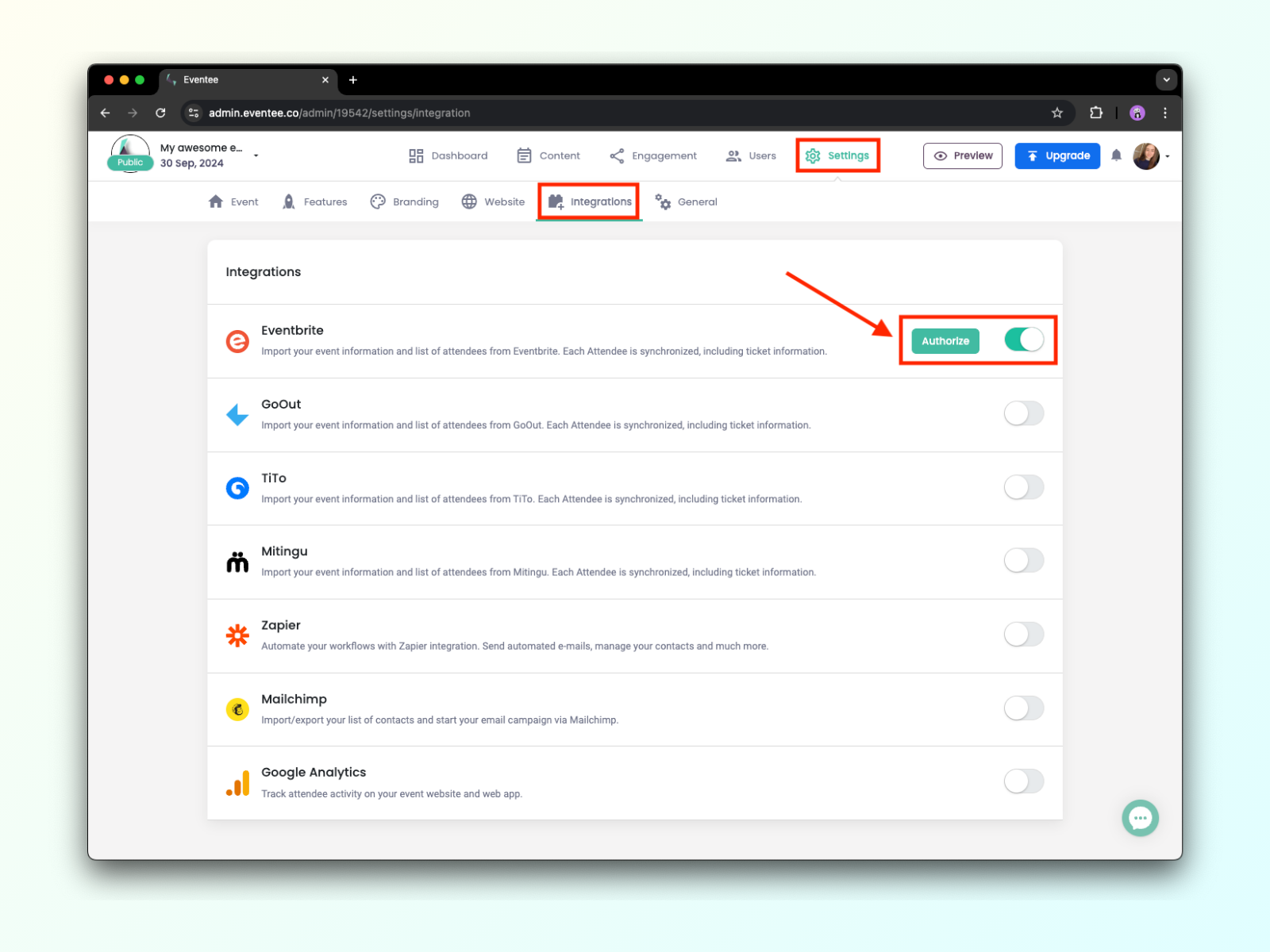
2. Jos käytät Eventbriteä ensimmäistä kertaa, sinun on annettava Eventeelle pääsy Eventbrite-tiliisi. Napsauta Salli. Saatat myös joutua kirjautumaan sisään ensin.
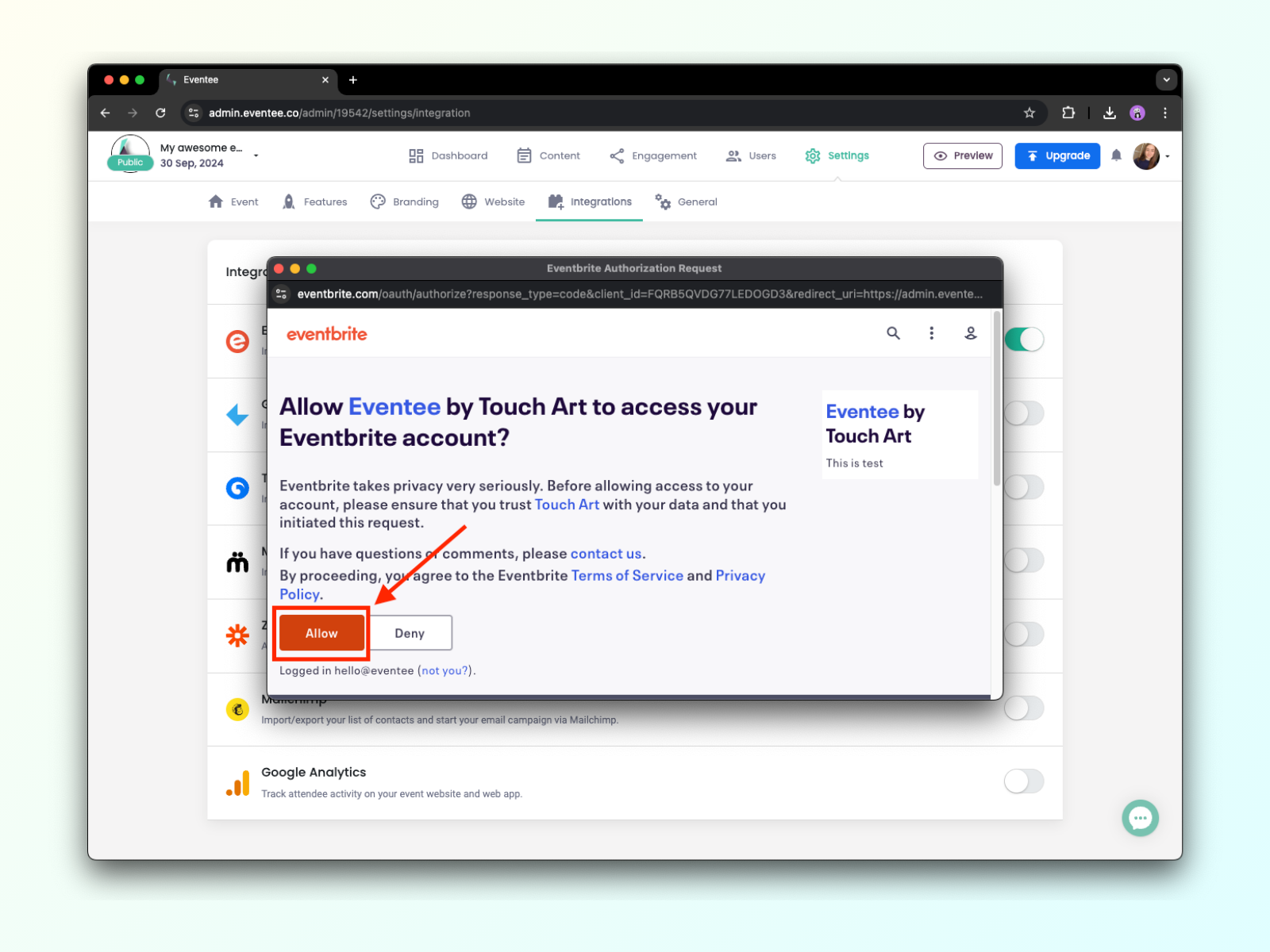
Kun olet ottanut toiminnon käyttöön, ikkuna sulkeutuu ja näet 'Valitse tapahtuma'-painikkeen kytkimen vieressä.
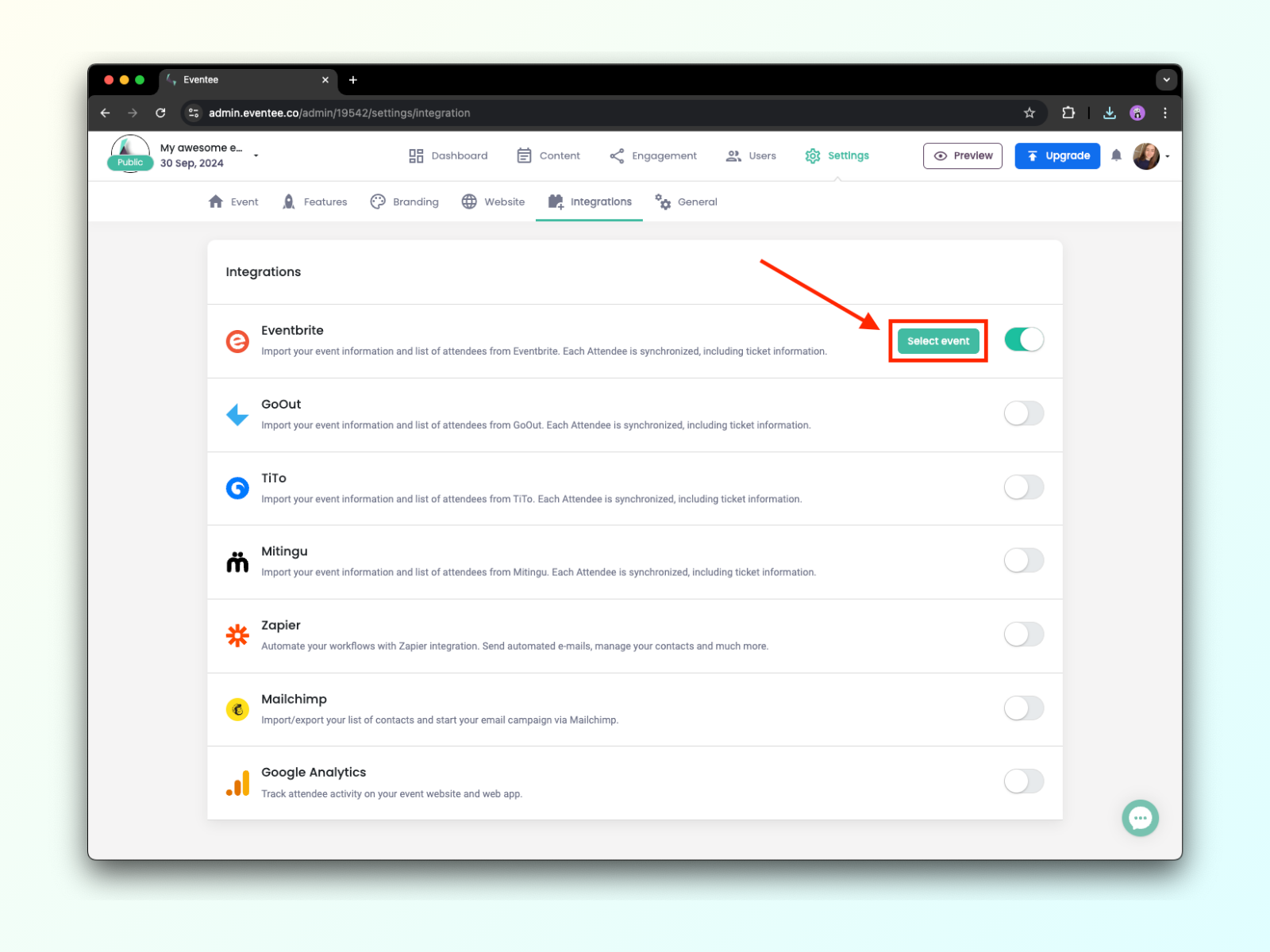
3. Nyt voit valita tapahtuman, jonka haluat integroida Eventeen kanssa. Tapahtumaluettelo on identtinen Eventbriten luettelon kanssa.
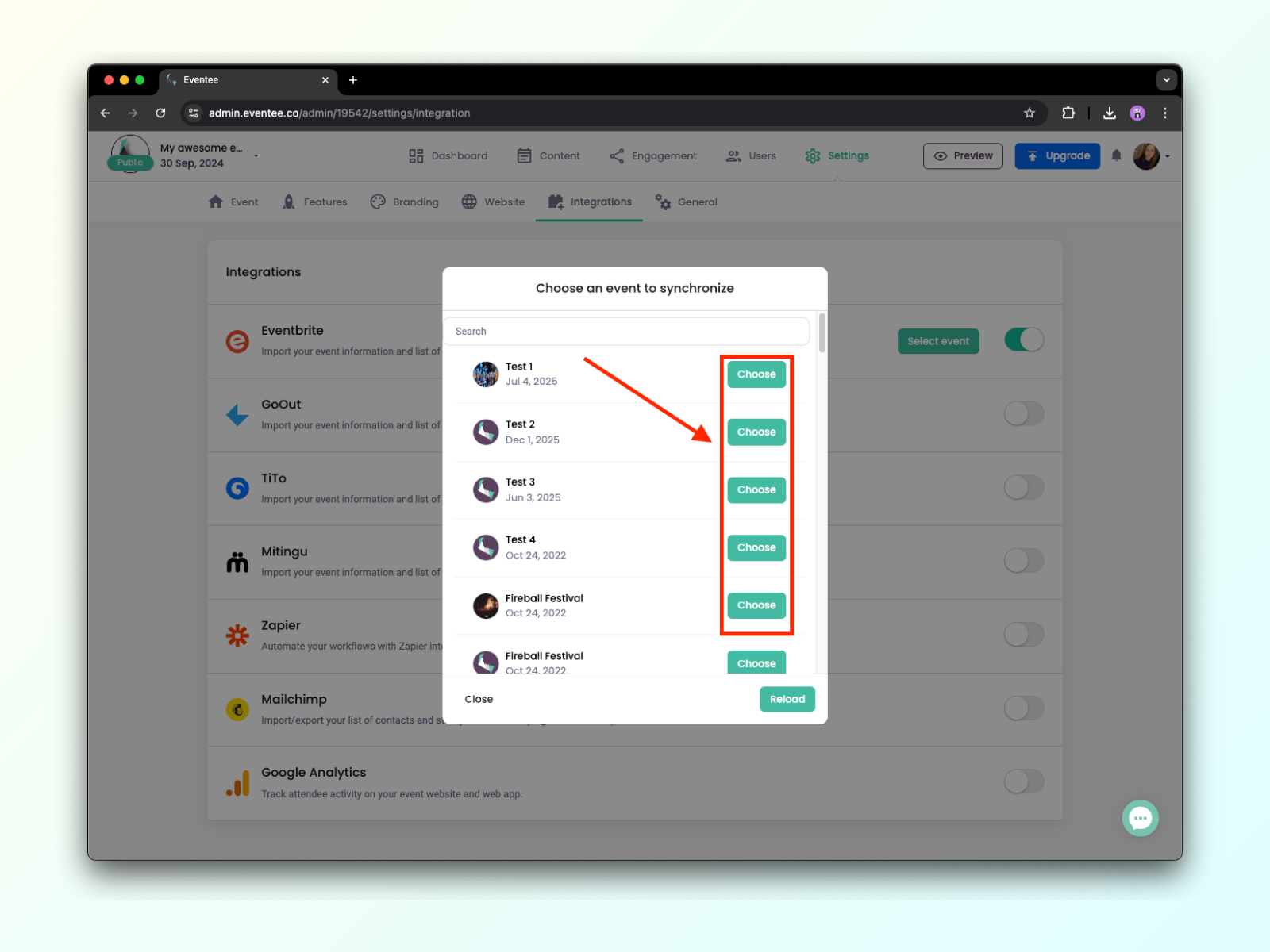
4. Tapahtuman valinnan jälkeen Eventee yhdistetään Eventbriteen, ja voit valita, mitä tietoja haluat synkronoida - tapahtumatiedot tai osallistujaluettelo. Tapahtumatietojen osalta voit valita, synkronoidaanko ne vain kerran vai aina, kun teet muutoksia. Osallistujaluettelo, mukaan lukien heidän lippunsa (QR-koodien muodossa), synkronoidaan automaattisesti jatkuvasti.
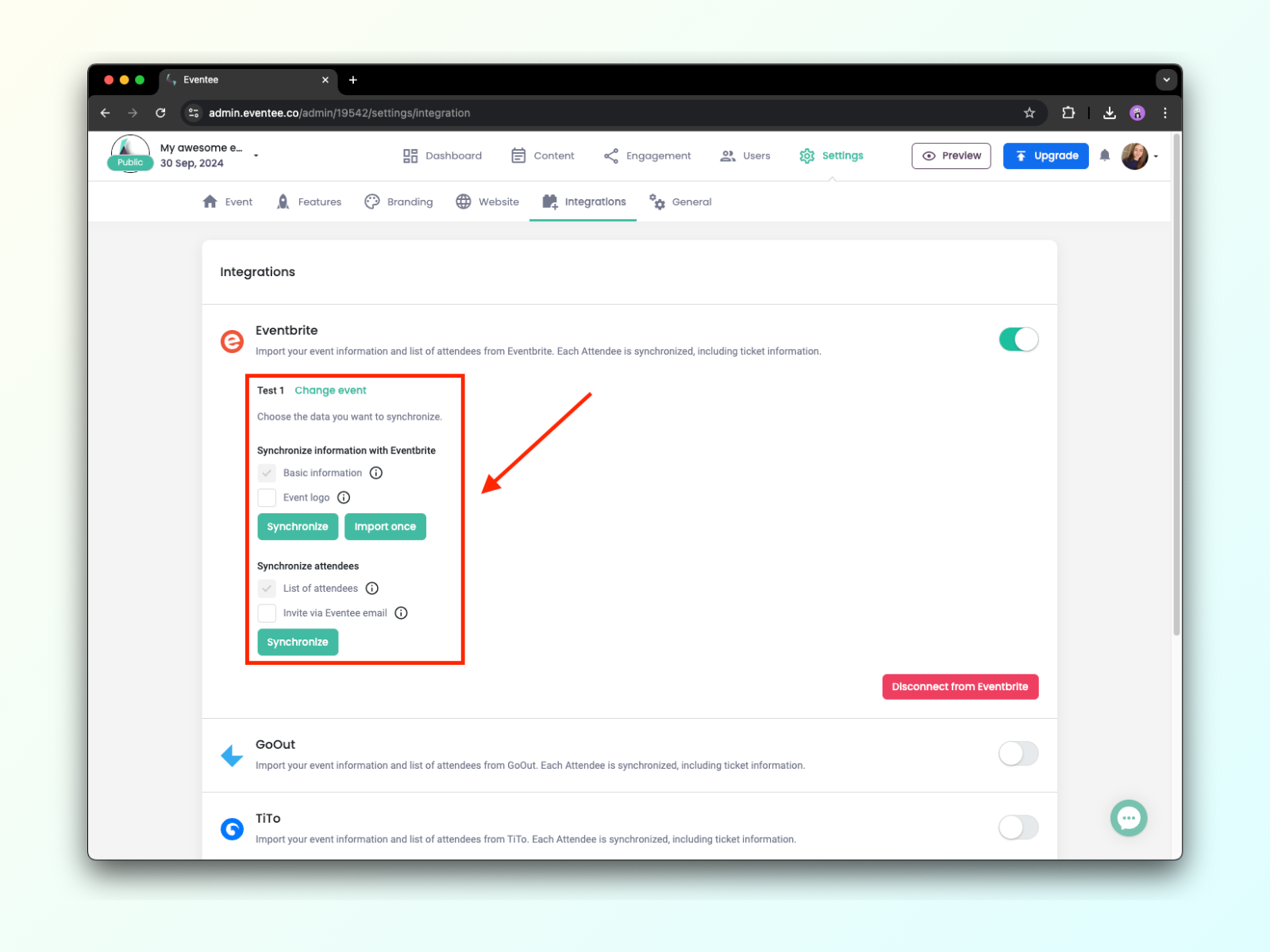
Ja siinä kaikki! Voit nähdä tuodut osallistujat Eventeessä heti, kun he ostavat liput Eventbriten kautta. Heidät merkitään joko Ei vielä kutsuttu tai Odottaa, riippuen siitä, onko tapahtumasi julkaistu ja onko automaattiset kutsut otettu käyttöön.
Mitä osallistujatietoja synkronoidaan Eventeen kanssa?
Eventbriten osalta oletussynkronointi sisältää osallistujan etunimen ja sukunimen, sekä heidän sähköpostiosoitteensa ja lipun (mukaan lukien lipun numeron). Näin voit olla varma, että osallistujillasi on aina nämä tiedot saatavilla Eventeessä.
Eventbriten asetusten kautta (Order Options → Order Form) sinulla on mahdollisuus kerätä lisätietoja osallistujistasi, kuten heidän sukupuolensa, blogilinkkinsä, yrityksensä, matkapuhelinnumeronsa ja paljon muuta.
Valitettavasti voimme synkronoida vain tietyt kentät. Näihin kuuluvat matkapuhelinnumero, verkkosivusto ja työtehtävä.
Mitään näiden kenttien ulkopuolisia lisätietoja (sekä valmiiksi luotuja, kuten alla olevassa kuvassa, että itse luomiasi mukautettuja kenttiä) ei tällä hetkellä voida tuoda Eventeeseen.
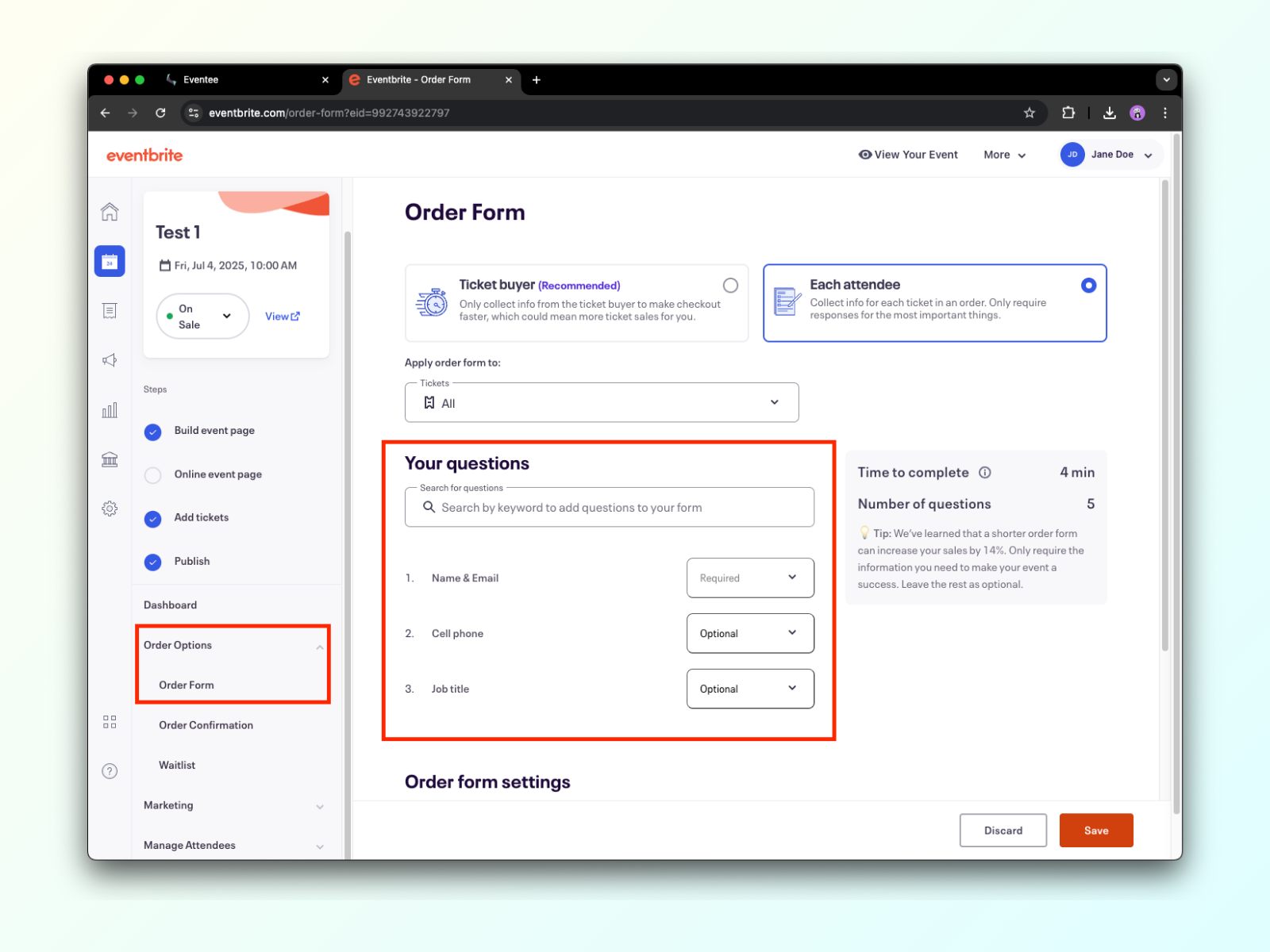
Tapahtuman julkaiseminen
Kun olet valmis julkaisemaan tapahtumasi, lähetämme kutsut osallistujillesi heidän Eventbritelle antamiinsa sähköpostiosoitteisiin. Näet nämä osoitteet myös Eventeessä Käyttäjät-sivulla.
Kun osallistujat kirjautuvat Eventeehen, heidän lippunsa, joissa on ainutlaatuinen QR-koodi, ovat valmiina suoraan sovelluksessa! Ja miten voit tarkistaa lipun? Koska tämä koodi on EventBrite:n tarjoama, sinun on käytettävä heidän sovellustaan sisäänkirjautumiseen.
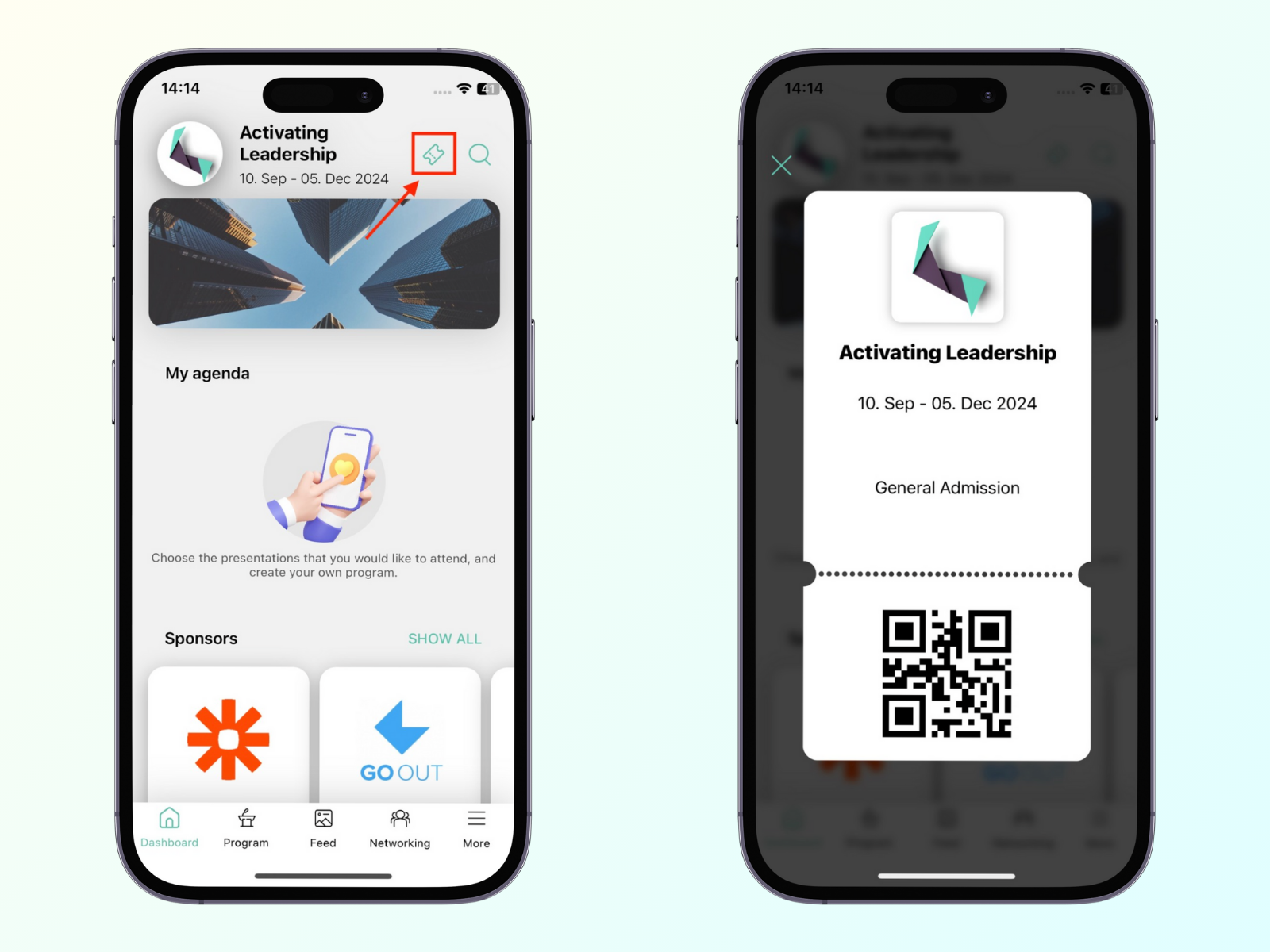
Yhdistääksesi TiTon Eventeehen, sinun täytyy syöttää token - ainutlaatuinen avain, jonka löydät TiTo-hallinnastasi. Saadaksesi tokenin, siirry osoitteeseen ti.to, kirjaudu sisään, siirry osoitteeseen id.tito.io ja etsi API Access -painike.
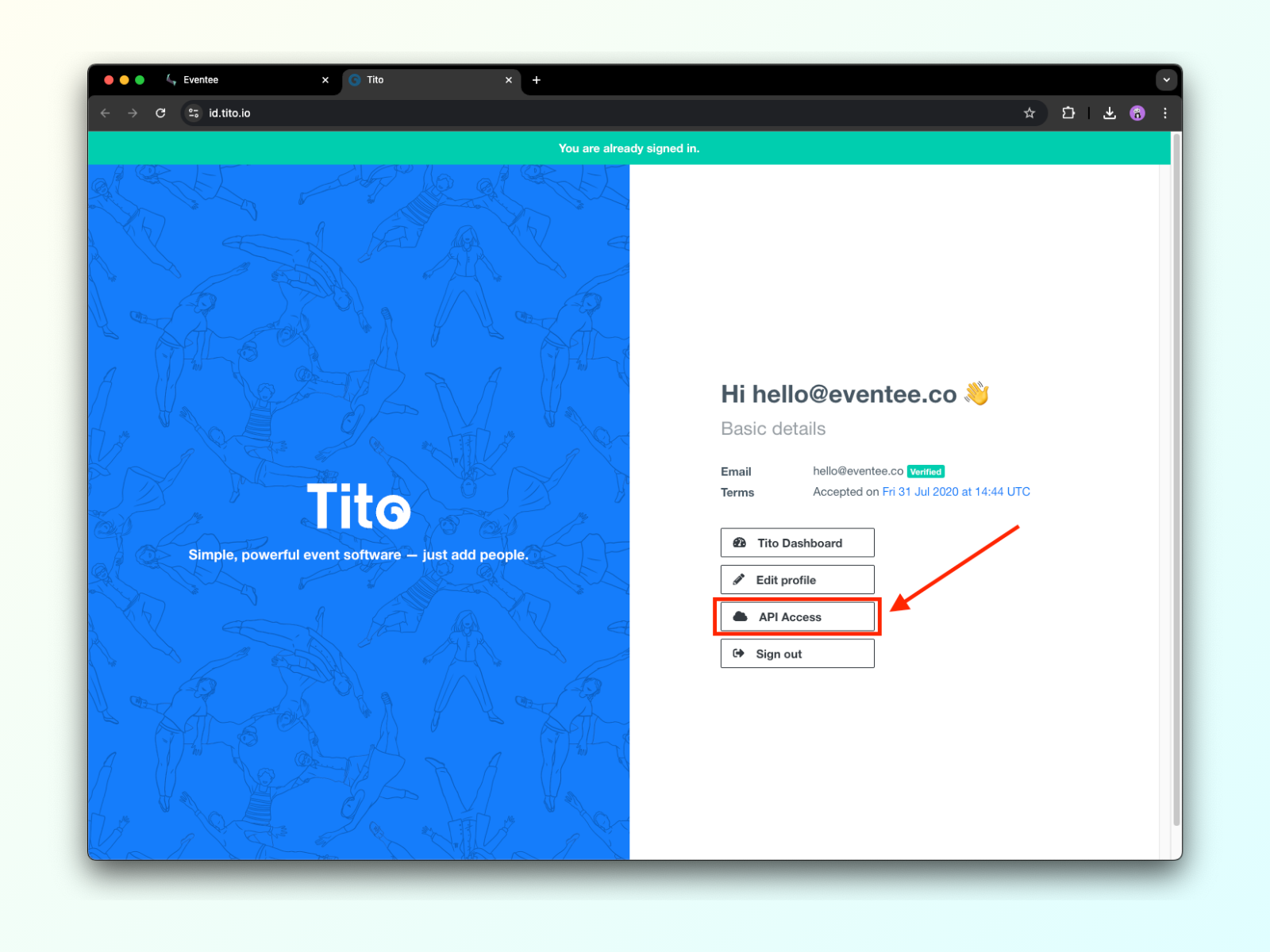
Sen jälkeen voit joko kopioida jo luodun tokenin tai luoda uuden.
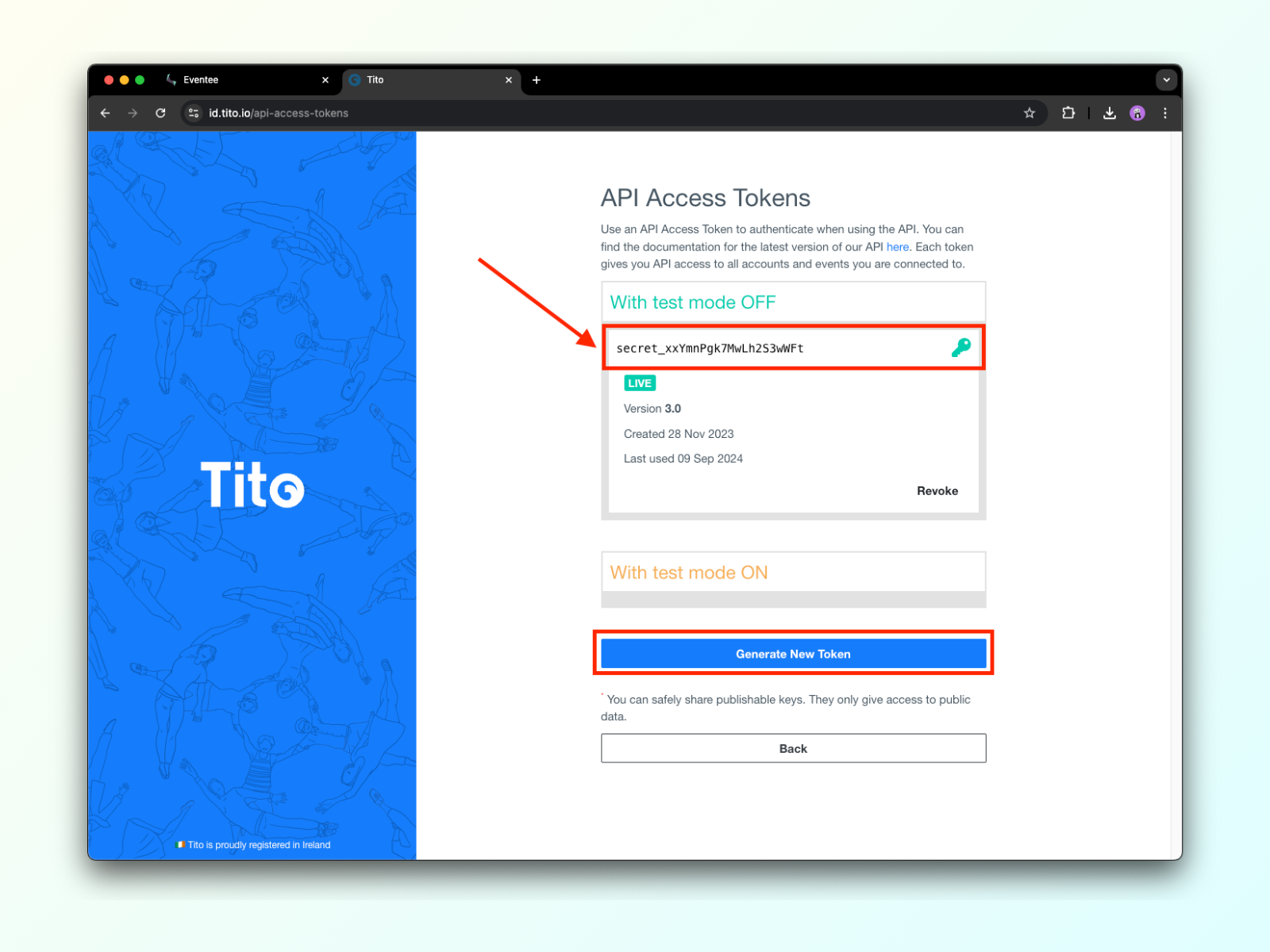
Kun olet syöttänyt tokenin ja klikannut Tallenna, valitse yksi TiTo-tapahtumistasi, jonka haluat yhdistää Eventeehen. Kun tapahtuma on valittu, tämä asetus tulee näkyviin:
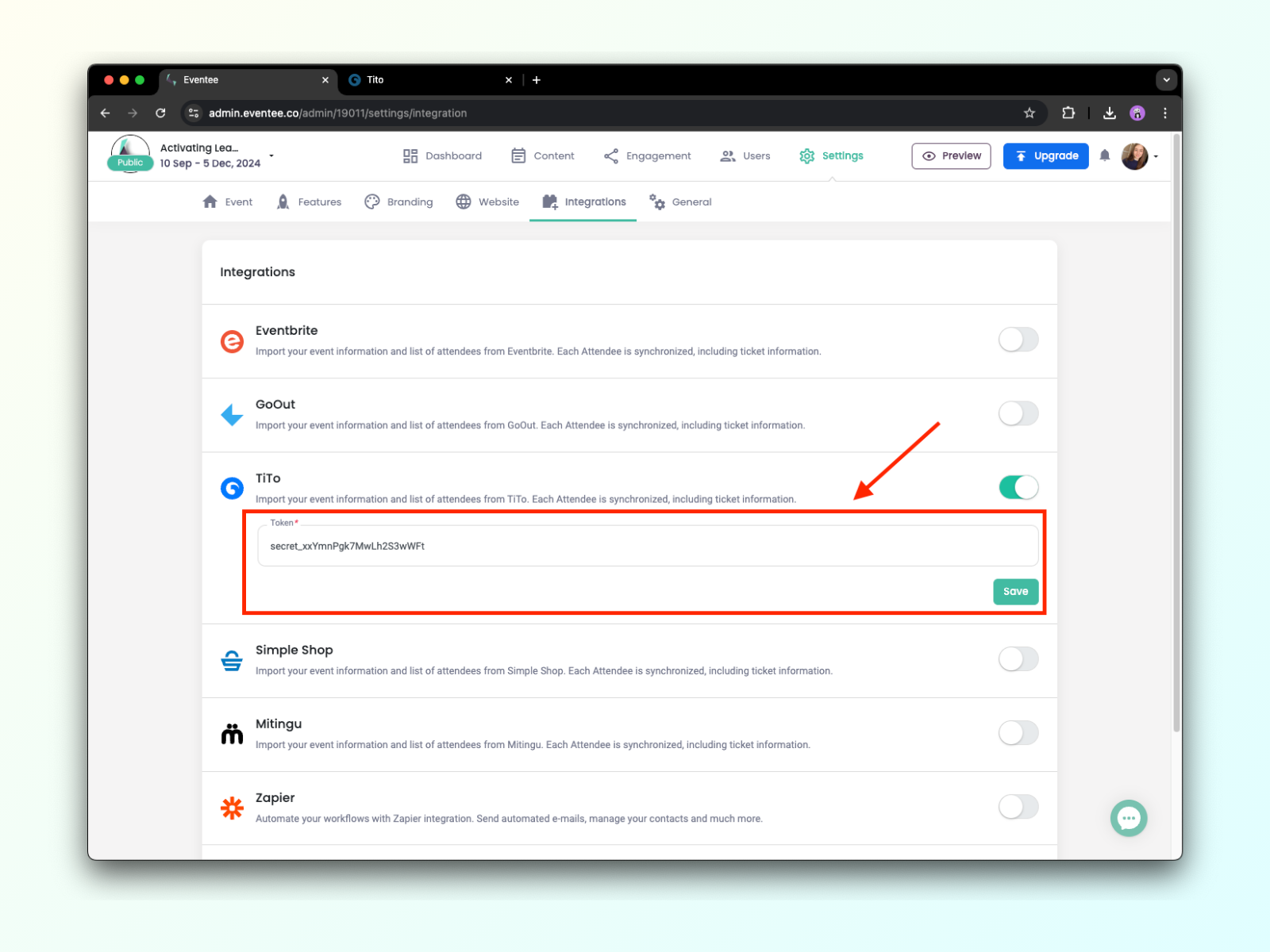
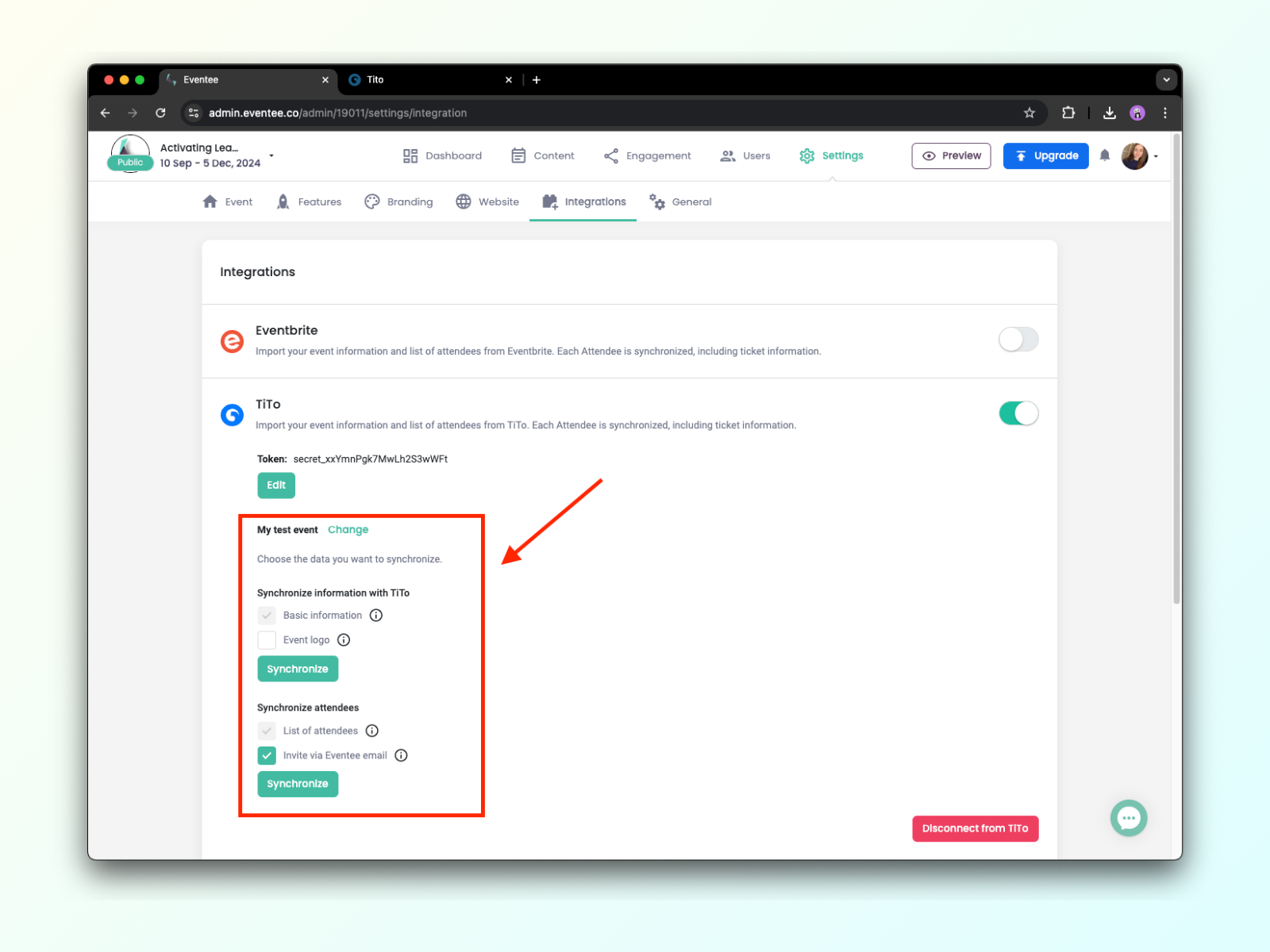
Tällä näytöllä voit synkronoida tapahtumatiedot sekä osallistujalistan lippujen kanssa. Synkronoi -painike aktivoi jatkuvan automaattisen synkronoinnin. Tämä tarkoittaa, että aina kun tapahtuu muutos (esim. uusi osallistuja tai tapahtuman päivitys), Eventee lisää tämän tiedon automaattisesti järjestelmään.
Voit poistaa automaattisen synkronoinnin käytöstä milloin tahansa.
Yhdistääksesi Mitingun Eventeehen sinun täytyy syöttää kirjautumistietosi (sähköposti ja salasana) Mitingu-tilillesi.
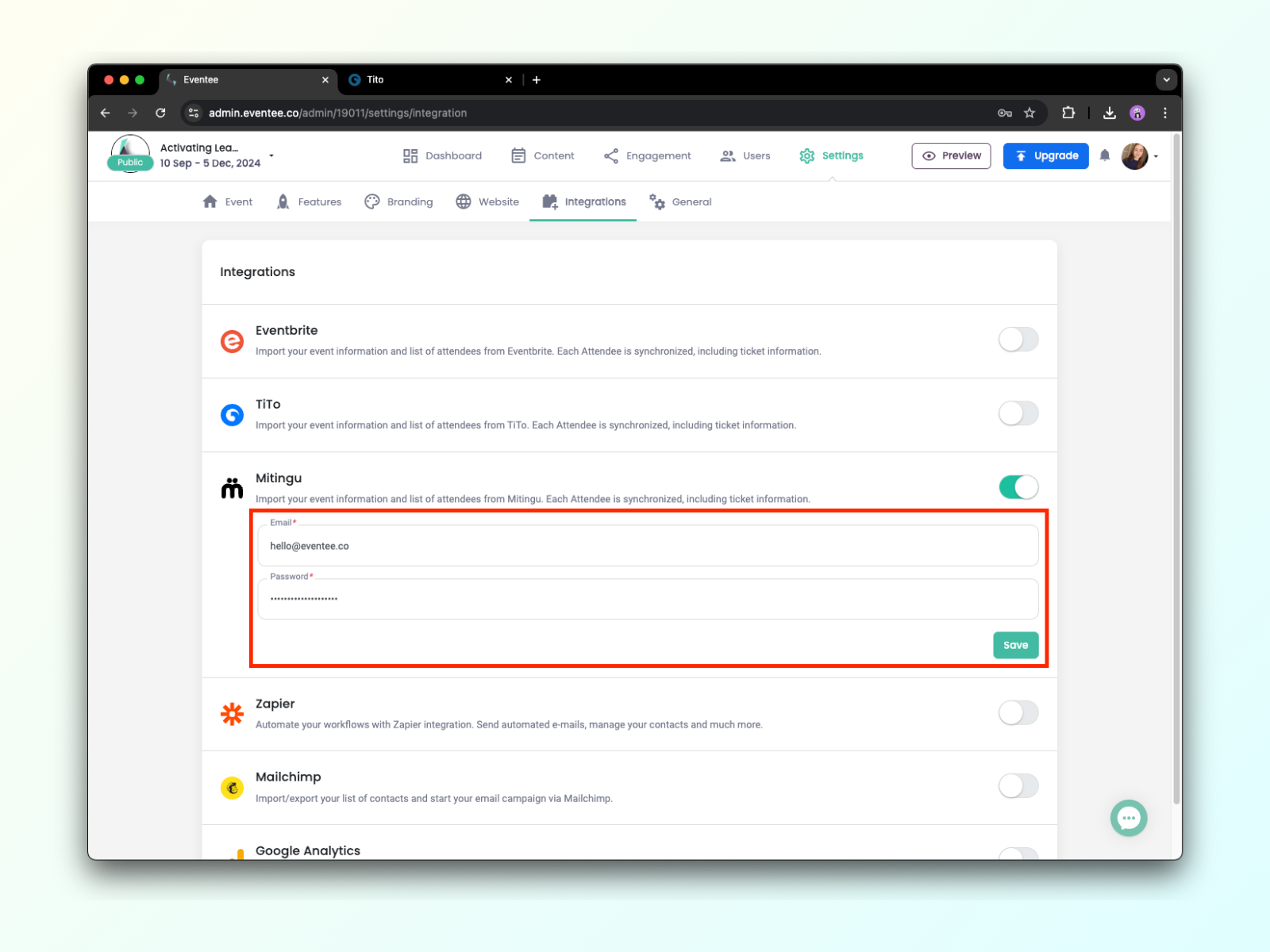
Kun olet syöttänyt ne, napsauta Tallenna, valitse tapahtumasi, ja sinun pitäisi nähdä seuraavat asetukset:
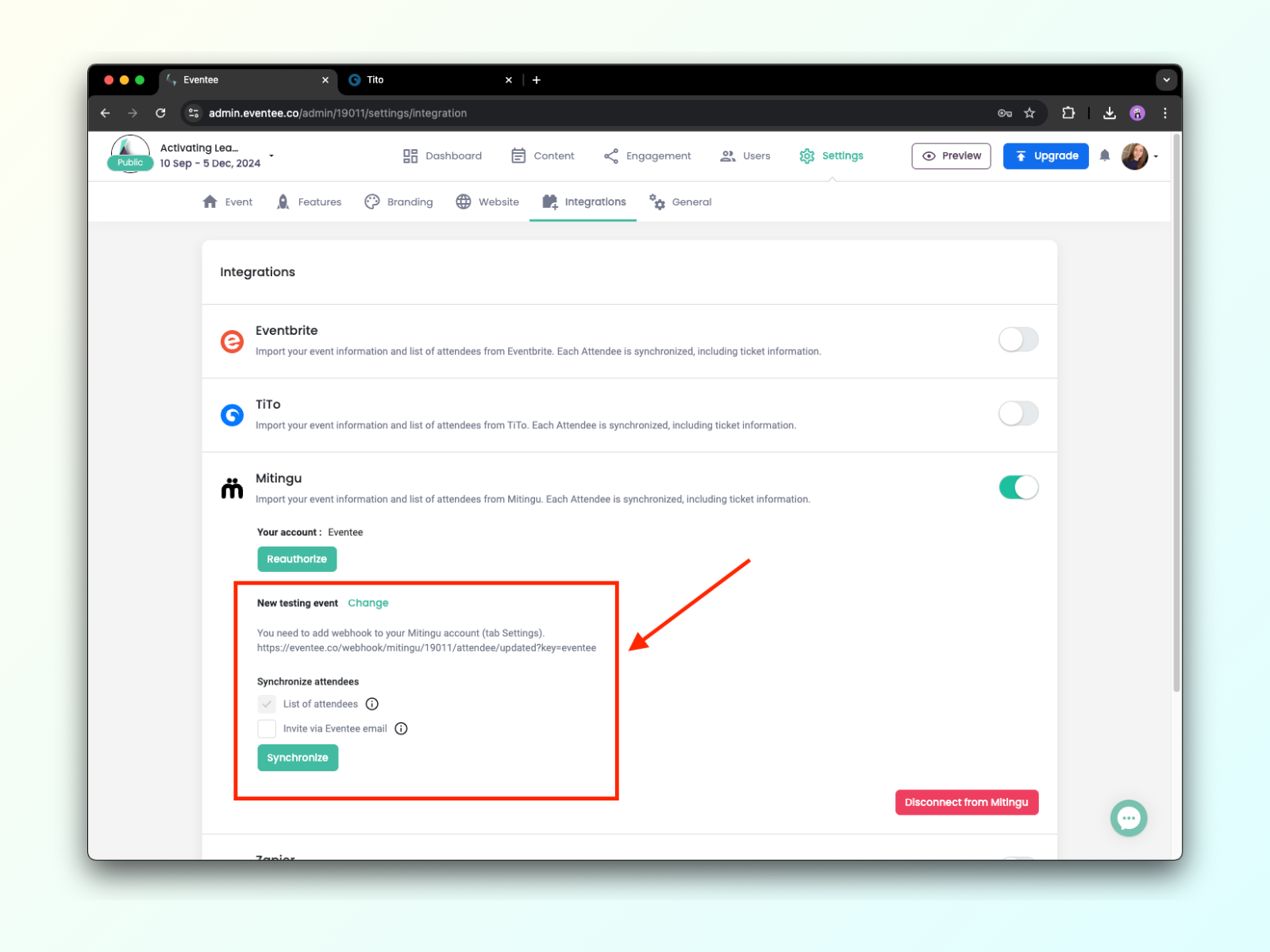
Täällä voit synkronoida osallistujalistan mukaan lukien heidän lippunsa. Voit myös ottaa käyttöön automaattiset kutsut, joten kun tapahtumasi julkaistaan, osallistujasi saavat automaattisesti kutsun. Kutsuasetukset koskevat myös vasta lisättyjä osallistujia.
GoOut-integraatio vaatii erityiset tunnistetiedot, jotka voit hankkia siirtymällä goout.net -sivustolle, klikkaamalla profiiliasi → Asetukset-vaihtoehtoa → API-tunnukset → Access ja Refresh token.
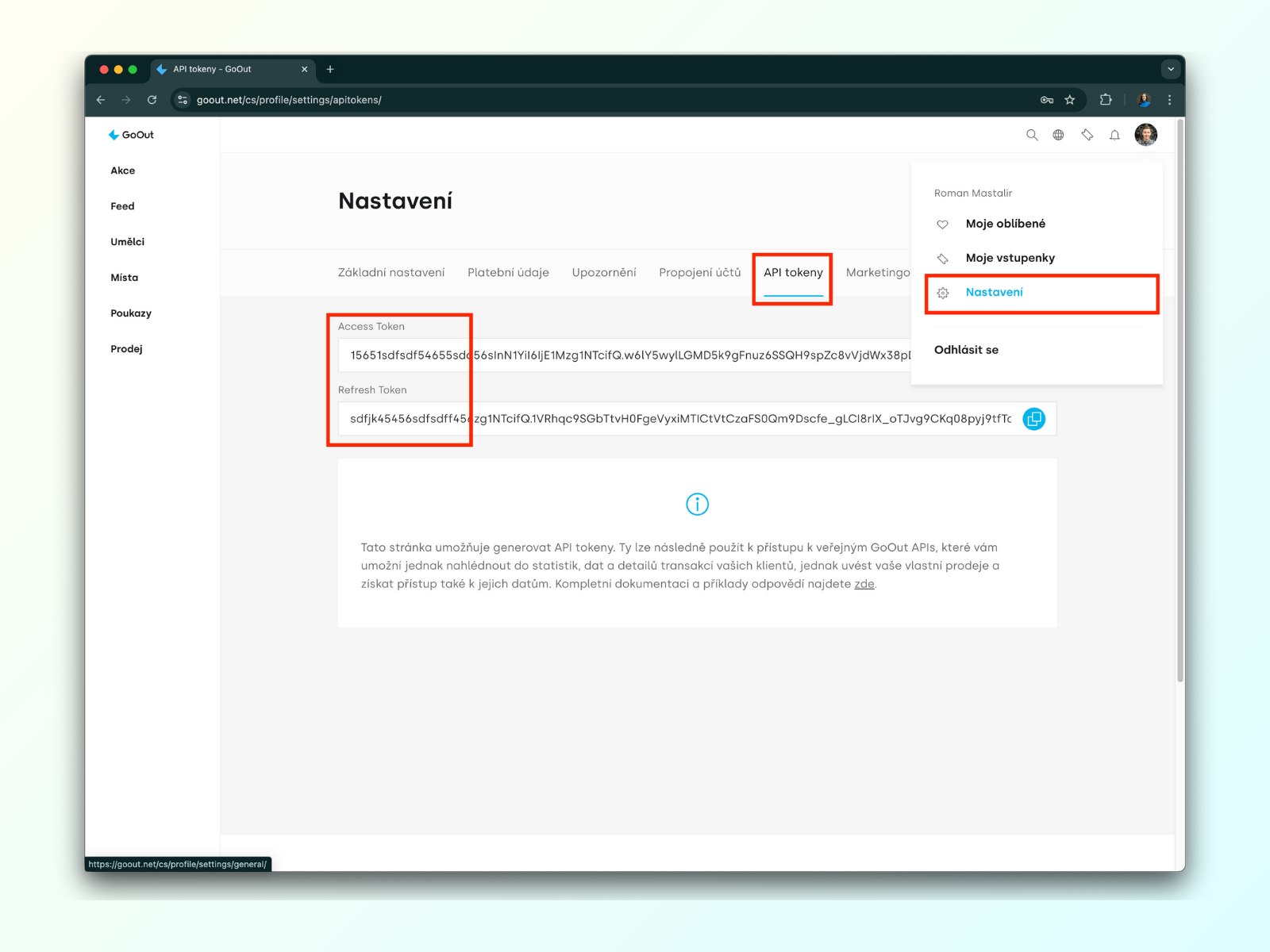
Kun olet saanut sen, lisää se yksinkertaisesti Eventeehen, tallenna ja valitse tuleva tapahtumasi.
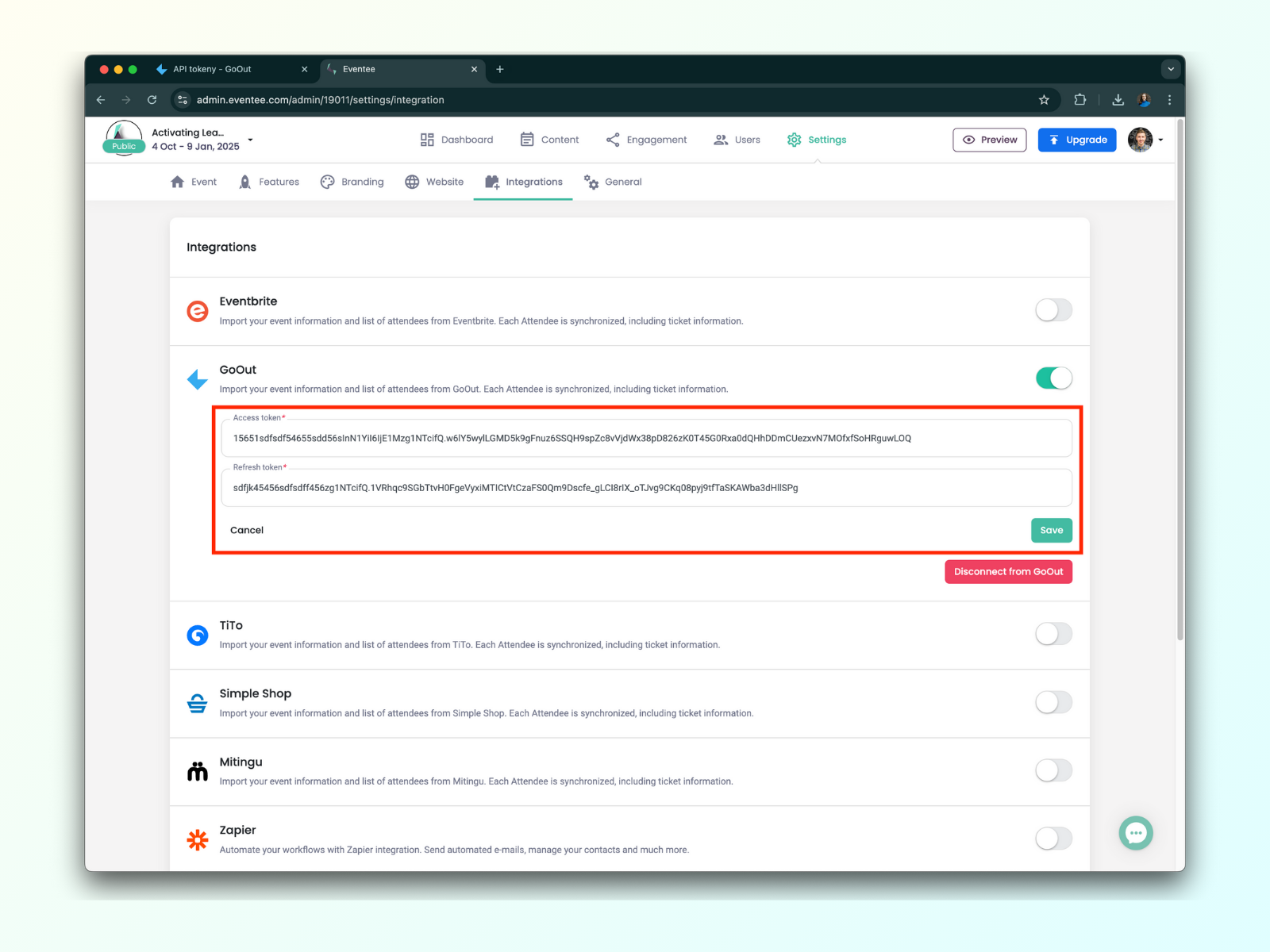
Tämän jälkeen sinun pitäisi nähdä seuraavat asetukset:
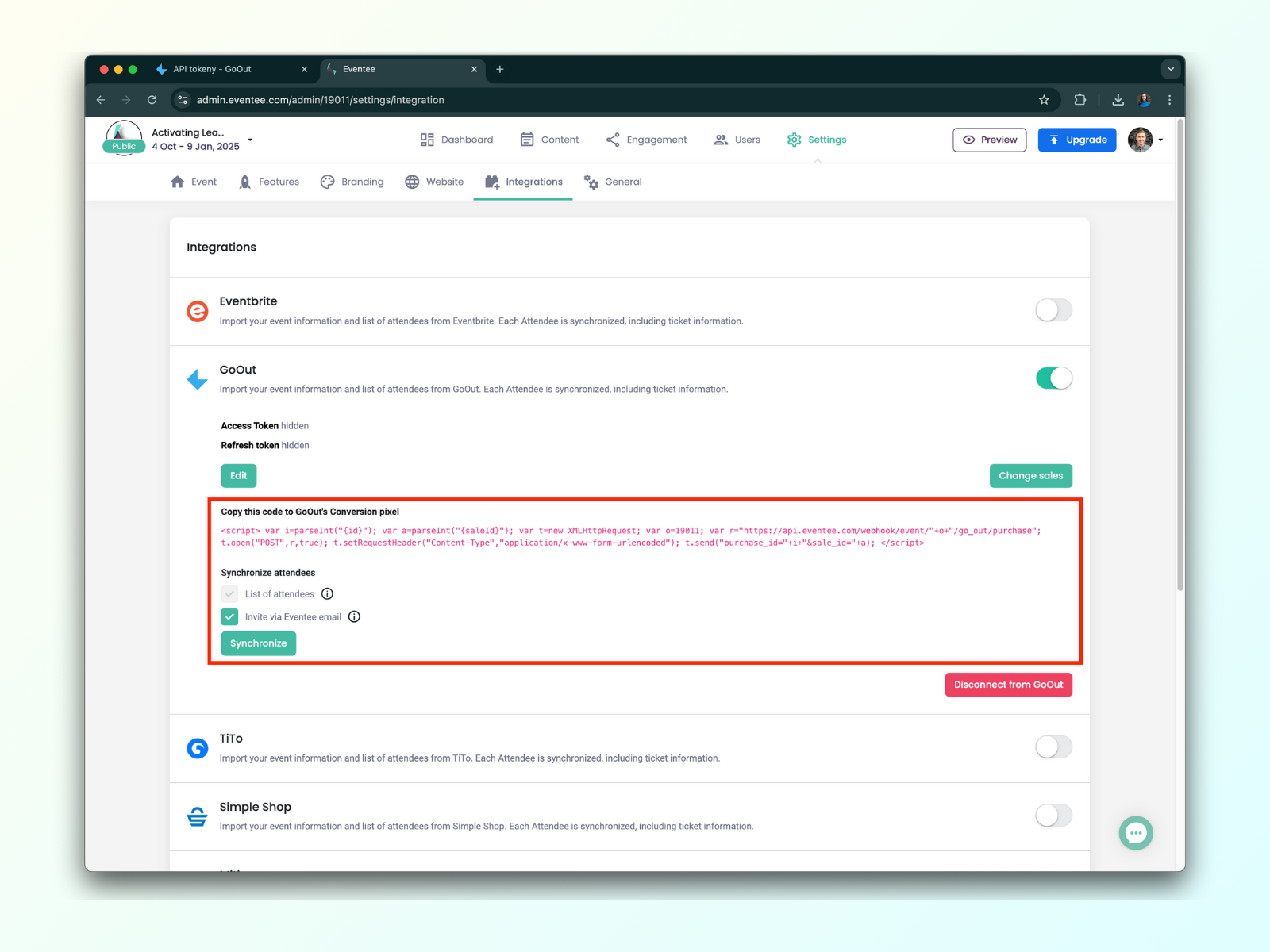
Täällä voit synkronoida osallistujalistan mukaan lukien heidän lippunsa. Voit myös ottaa käyttöön automaattiset kutsut, joten kun tapahtumasi julkaistaan, osallistujasi saavat automaattisesti kutsun. Kutsuasetukset koskevat myös uusia lisättyjä osallistujia.
Älä unohda asettaa muunnospikseliä mainittuna punaisessa tekstissä. Pikseli varmistaa, että osallistujasi synkronoidaan automaattisesti heti lipun ostamisen jälkeen.
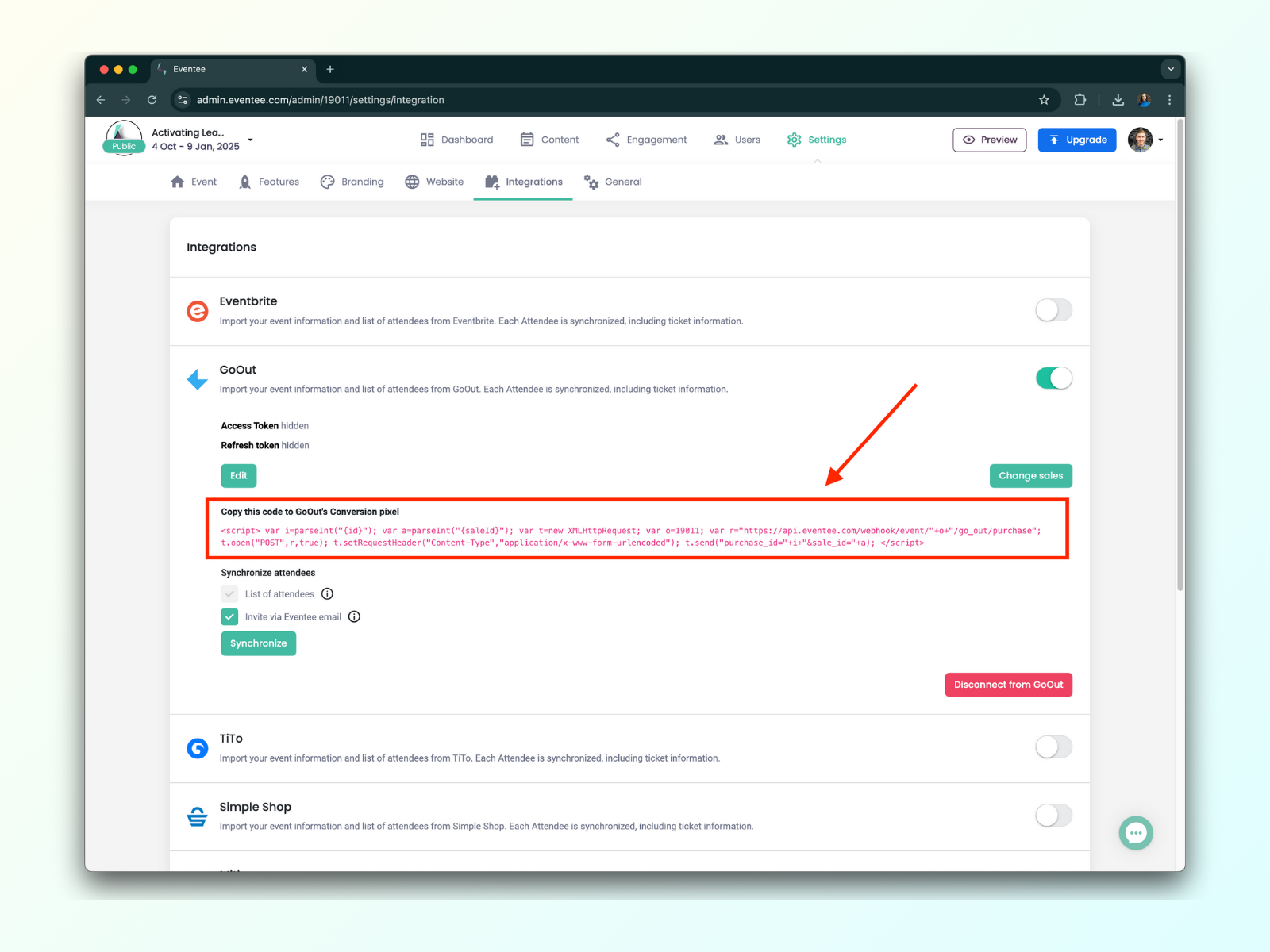
Voit asettaa pikselin suoraan GoOutissa - siirry tapahtumaasi -> Asetukset -> Markkinointi -> Seurantakoodit -> Muunnosskripti ja liitä Eventeestä saatu koodi sinne. Älä unohda klikata Tallenna alareunassa!